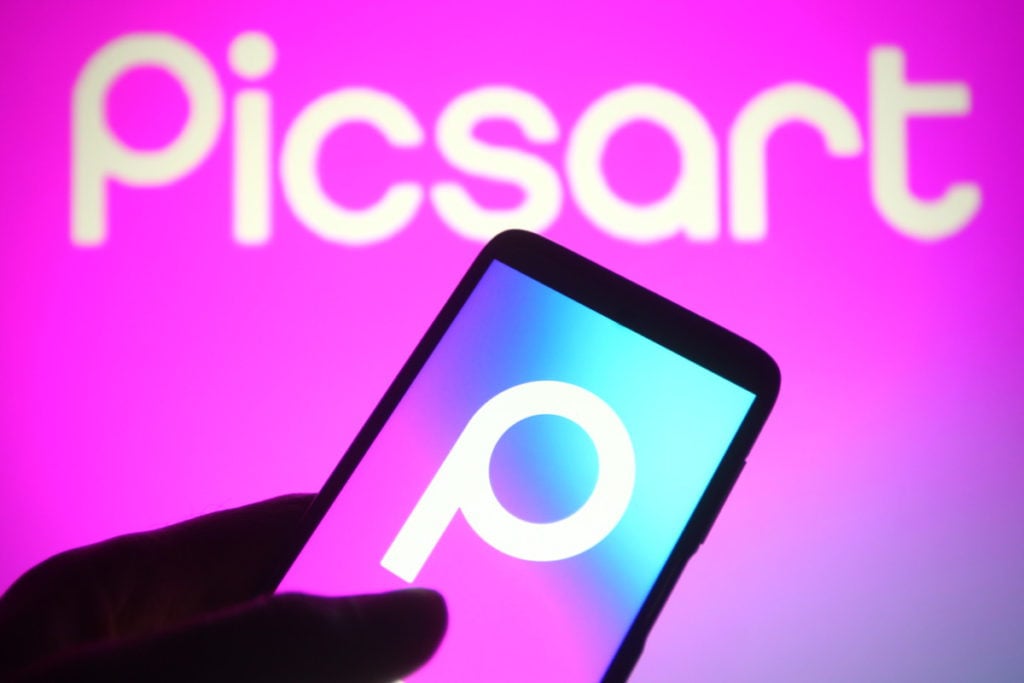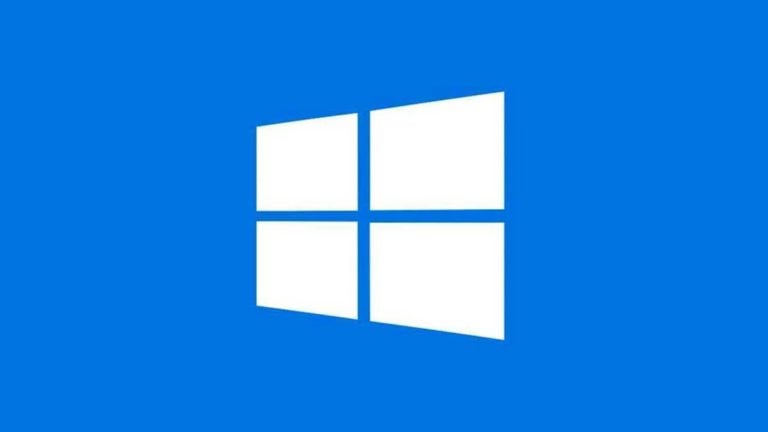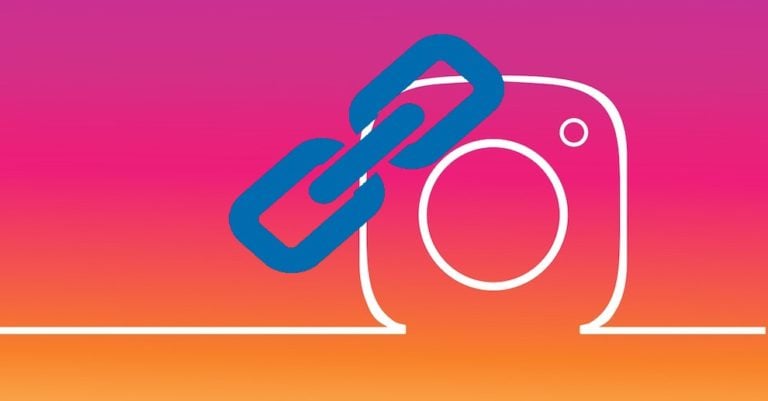بعد تثبيت PicsArt وتشغيله على هاتفك الذكي (أو جهازك اللوحي)، قم بالتسجيل باستخدام عنوان بريدك الإلكتروني أو حسابات Google أو Facebook الخاصة بك عن طريق النقر على الأزرار المناسبة واتباع التعليمات التي تظهر على الشاشة.
ثم امنح التطبيق أذونات للوصول إلى الصور المحفوظة على جهازك من خلال النقر على الزرين “انتقال” و”السماح”. انقر فوق الزر (+) الموجود في الأسفل وحدد المحتوى الذي تريد تحريره من خلال النقر على المعاينة.
لإجراء التغييرات اللازمة على الصورة، استخدم الأزرار أدناه:
- الأدوات – للوصول إلى الأدوات التي تسمح لك باقتصاص الصورة وتغيير منظورها؛
- التأثيرات – لتطبيق المرشحات والتأثيرات المعبأة مسبقًا؛
- التجميل – لتنقيح الصورة باستخدام أدوات التصحيح التلقائية واليدوية المضمنة في التطبيق؛
- الملصق – أضف ملصقًا.
بعد اختيار إحدى الأدوات، لتتمكن من استخدامها، كل ما عليك فعله هو تغيير الإعدادات التي تراها على الشاشة باستخدام القوائم ولوحات الإعدادات المتوفرة لكل منها.
عندما تكون راضيًا عن النتيجة، انقر فوق رمز السهم الموجود في الزاوية اليمنى العليا، وإذا لزم الأمر، قدم وصفًا للمحتوى عن طريق ملء مربع النص. إذا كنت ترغب في مشاركة الصورة المعدلة على منصة PicsArt، فانقر فوق زر المشاركة ثم زر حفظ.
يدمج PicsArt أيضًا ميزات مفيدة لإنشاء صور مجمعة والتقاط صور بتأثيرات في الوقت الفعلي وإنشاء رسومات. لاستخدام هذه الميزة، بعد الضغط على الزر (+) الموجود في الأسفل (على الشاشة الرئيسية للمحرر)، اضغط على الأزرار الموجودة في أقسام “الملصقات” أو “الكاميرات” أو “الصور”.
كيفية استخدام برنامج PicsArt على الايفون
بعد تثبيت PicsArt وتشغيله على iPhone، قم بالتسجيل باستخدام عنوان بريدك الإلكتروني أو حساب Facebook الخاص بك عن طريق النقر فوق الزر المناسب.
بعد تسجيل الدخول، قم بمنح PicsArt الأذونات اللازمة للوصول إلى الصور المخزنة على جهازك وإرسال الإشعارات عن طريق النقر على زر “السماح”. ثم انقر فوق الزر (+) (الموجود في الأسفل) وحدد المحتوى الذي تريد تحريره باستخدام التطبيق من خلال النقر على المعاينة.
لإجراء التغييرات الضرورية، كل ما عليك فعله هو استخدام الأدوات القليلة المدمجة في PicsArt: الأدوات، التأثيرات، التزيين، النص.

بعد تحديد إحدى أدوات PicsArt، لاستخدامها، ما عليك سوى تغيير الإعدادات التي تراها على الشاشة باستخدام القوائم وأشرطة الضبط التي تظهر لكل منها، وتذكر بعد ذلك حفظ جميع التغييرات التي تم إجراؤها من خلال النقر على زر “تطبيق”.
عند الانتهاء، انقر فوق العنصر “التالي”، وعلى الشاشة التي تفتح، أدخل وصفًا للمحتوى عن طريق ملء حقل النص.
يقدم PicsArt أيضًا العديد من الميزات المفيدة التي تتيح لك إنشاء صور مجمعة والتقاط صور بتأثيرات مختلفة في الوقت الفعلي والرسم. لاستخدامها جميعًا، تحتاج إلى الضغط على الأزرار الموجودة في أقسام “الكولاج” أو “الكاميرات” أو “الرسومات” (اعتمادًا على نوع العمل الذي تريد القيام به) على الشاشة الرئيسية للتطبيق.
كيفية استخدام برنامج PicsArt على جهاز الكمبيوتر
بمجرد التسجيل، انقر فوق الزر “محرر” الأحمر الموجود على الشريط الجانبي الأيسر وحدد الصورة التي تريد تحريرها باستخدام PicsArt. للقيام بذلك، انقر فوق زر جهاز الكمبيوتر (إذا كنت تريد التقاط لقطة محفوظة محليًا) أو زري Facebook وInstagram (للوصول إلى حساباتك الاجتماعية). انقر فوق الزر (x) في الجزء العلوي الأيسر لإغلاق اللافتة التي تعلن عن الإصدار المدفوع من PicsArt والبدء في تنقيح صورتك باستخدام إحدى الأدوات العديدة المتاحة.
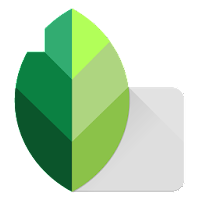
إذا كنت تريد العودة إلى بعض التغييرات التي تم إجراؤها على الصورة، فيمكنك القيام بذلك عن طريق النقر فوق اسم الأداة التي تستخدمها (على سبيل المثال، رسم الشكل)، والتي يجب أن تكون موجودة في اللوحة المتعلقة بسجل التغييرات (على اليمين)، ثم الضغط على زر “الإعدادات” لإجراء التصحيحات اللازمة.
عند الانتهاء من إجراء التغييرات على الصورة وتكون راضيًا عن النتيجة، انقر فوق الزر حفظ أو مشاركة.
يرجى ملاحظة أن إصدار سطح المكتب من PicsArt يحتوي على ميزة مدمجة تتعلق بإنشاء صور مجمعة: لاستخدامها، ما عليك سوى النقر فوق الزر “Collage” الموجود على الشاشة الرئيسية للتطبيق (على اليمين، أسفل “المحرر” مباشرة) زر) وحدد الصور التي تريد تضمينها في المشروع، باتباع نفس الخطوات المذكورة أعلاه.